萬盛學電腦網 >> 路由器知識 >> 路由器設置 >> TP-Link路由器 >> TP-LINK路由器USB接口去連接打印機的方法
TP-LINK路由器USB接口去連接打印機的方法
很多時候,有些用戶不知道怎麼用路由器USB接口去連接打印機,所以本文中小編就以tp-link TL-WDR4310為例,介紹Mac系統設備怎麼使用路由器打印服務器功能。
TL-WDR4310提供了網絡打印服務器的功能,可以實現局域網電腦共享打印機的需求,共享打印的網絡連接圖如下圖所示。

在使用TL-WDR4310的打印服務器功能之前,局域網中的電腦安裝了對應打印機的驅動,並安裝TL-WDR4310打印服務器客戶端軟件。然後在路由器管理界面菜單“網絡共享”-“打印服務器”中將打印服務器狀態確認為“在線”,如下圖所示。
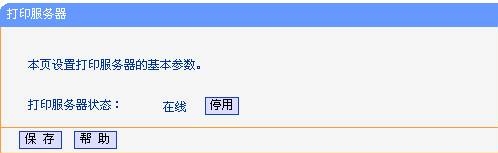
下面介紹如何安裝並使用打印服務器客戶端軟件。
步驟一、雙擊下載到本地電腦的打印服務器客戶端軟件,如下圖所示。

步驟二、彈出安裝文件夾,雙擊紅色線框標注的安裝軟件,如下圖所示。
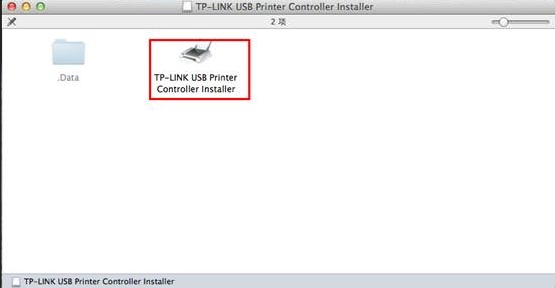
步驟三、彈出以下安裝界面,點擊“安裝”按鈕,如下圖所示。
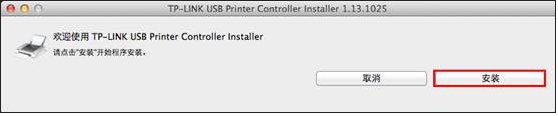
步驟四、彈出安裝完畢界面,點擊“重新啟動”重啟電腦,如下圖所示。

步驟五、重啟完畢後,在系統桌面底部可以看到打印服務器客戶端,如下圖所示。

步驟六、打開打印服務器客戶端軟件,選中對應打印機,點擊Auto鍵,如下圖所示。

步驟七、彈出設置自動連接打印機界面,點擊“設置自動連接打印機”,如下圖所示。
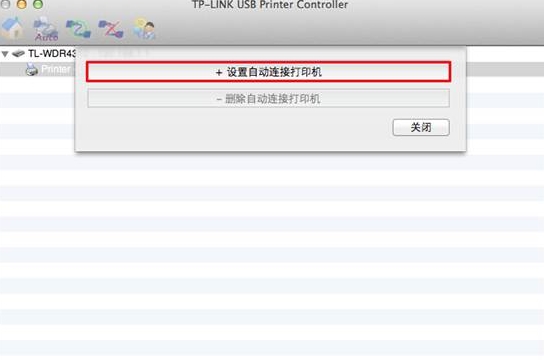
步驟八、在彈出打印機清單界面,選擇對應打印機型號,點擊“應用”,如下圖所示。
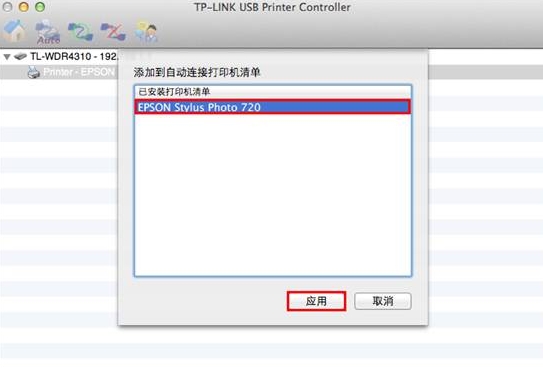
步驟九、在打印服務器客戶端軟件界面上,顯示的對應打印機名稱後會有“自動連接打印機”,如下圖所示。
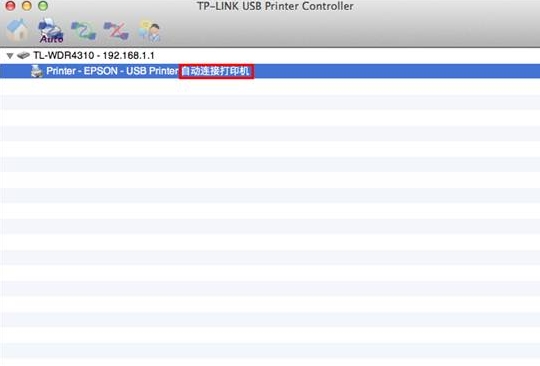
此時TL-WDR4310的打印服務器功能設置完成,在局域網中的電腦可以通過TL-WDR4310的打印服務器功能,實現共享打印。
FAQ:安裝打印服務器之後如何打印文檔呢?
在打印文件時,選擇正確的打印機型號,點擊“打印”即可,與普通的打印並無區別,如下圖所示。
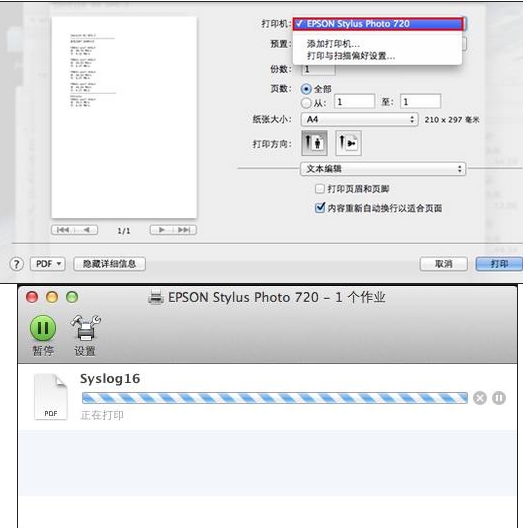
普通的家用路由器都沒有直接連接打印機的功能,因為不管家用無線路由器還是有線路由器,都沒有USB接口,只有一些企業用的一些型號有USB接口,打印機就可以連接到路由器上的USB接口上,再通過上面介紹,來設置一下就能正常使用打印機了。



